Configuración de REACT x FLASK
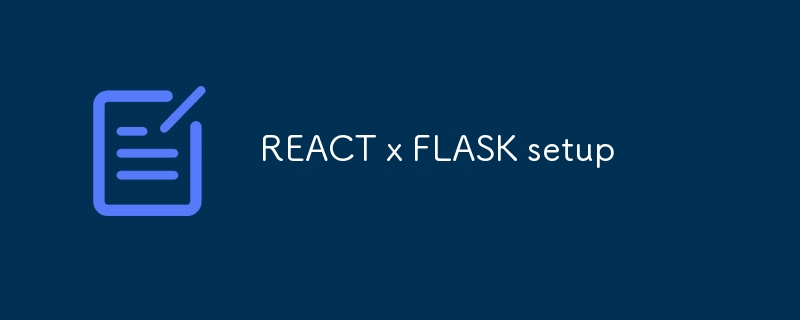
¿QUÉ ES FLASK?
FLASK es un marco web liviano para Python que le permite crear una aplicación web rápidamente y con un código repetitivo mínimo. Vamos paso-.
COMENCEMOS PASO A PASO
Comencemos creando la configuración necesaria. Vaya a Vite y copie este comando:
npm create vite@latest
Solo uso MAC, por lo que la configuración para WINDOWS puede ser un poco diferente. A continuación, abra la terminal y pegue el código que copió del sitio web de Vite. Una vez que ejecute el código, se le solicitará lo siguiente:
? Project name: › vite-project
Reemplace el proyecto vite con el nombre de su propio proyecto. Después de darle un nombre, se le pedirá que seleccione el marco; en mi caso, seleccionaré REACT como mi marco, pero usted puede seleccionar el marco con el que está familiarizado y presionar Enter:
? Select a framework: › - Use arrow-keys. Return to submit.
Vanilla
Vue
❯ React
Preact
Lit
Svelte
Solid
Qwik
Others
Una vez que haya seleccionado su marco, ahora puede seleccionar la variante (idioma) de su elección. Estoy familiarizado con JavaScript, así que lo elegiré. Recuerda: debes elegir la variante que dominas más y presionar la pestaña de ingresar.
? Select a variant: › - Use arrow-keys. Return to submit.
TypeScript
TypeScript SWC
❯ JavaScript
JavaScript SWC
Remix ↗
Después de elegir estas indicaciones, se le proporcionan los siguientes comandos para ejecutarlas:
Scaffolding project in /Users/Marlon/Development/code/practice-phase-4/flask_app_dev/my-app... Done. Now run: cd my-app npm install npm run dev
si ejecutó los códigos anteriores con éxito, llegará a su servidor local:
VITE v5.4.8 ready in 1455 ms ➜ Local: http://127.0.0.1:5555/ ➜ Network: use --host to expose ➜ press h enter to show help
Puedes copiar la dirección http y pegarla en tu navegador y verás la página de Vite React, que ahora puedes usar para tu proyecto.
Ahora abre tu editor de código. Estoy usando Visual Studio Code como mi editor de código. Una vez más, puedes utilizar tu editor favorito. A continuación, dentro de la terminal integrada de VSCode, debe ejecutar estos comandos por separado para obtener su dirección de host local, editar y comenzar a crear su aplicación.
npm install npm run dev
Vamos a cd dentro de src y verás los siguientes archivos
src % tree . ├── App.css ├── App.jsx ├── assets │ └── react.svg ├── index.css └── main.jsx
Dentro de 'App.jsx' puedes editar y/o borrar el código dentro de ese archivo y agregar tu propio código en consecuencia. Este archivo contiene el logotipo de Vite y React.
Una vez que se haya familiarizado con los archivos que ha creado, ahora podemos configurar los directorios frontend y backend. Creemos entonces ejecutando este código:
mkdir backend; mkdir server; mkdir frontend
Hagamos que la configuración de nuestro proyecto se vea más o menos así:
my-app/ ├── backend/ | server/ │ ├── app.py │ ├── models.py │ ├── requirements.txt ├── frontend/ │ ├── src/ │ ├── public/ │ ├── package.json
Abrir dos terminales:
Un terminal será para el backend/servidor y el otro será para el frontend/src.
Dentro del backend/servidor ejecute los siguientes comandos:
pipenv install && pipenv shell
para garantizar que todas las dependencias estén instaladas y crear nuestro Pipfile.
Dentro de frontend/src ejecuta los siguientes comandos:
npm install npm run dev
para garantizar que se creen todos los archivos necesarios, como nuestros archivos package.json.
Parte 2 próximamente....
-
 Resuelve la excepción \\ "Valor de cadena \\" cuando MySQL inserta emojiresolviendo una excepción de valor de cadena incorrecta al insertar emOJi Al intentar insertar una cadena que contenga caracteres emOJi en una b...Programación Publicado el 2025-04-29
Resuelve la excepción \\ "Valor de cadena \\" cuando MySQL inserta emojiresolviendo una excepción de valor de cadena incorrecta al insertar emOJi Al intentar insertar una cadena que contenga caracteres emOJi en una b...Programación Publicado el 2025-04-29 -
 ¿Cómo verificar si un objeto tiene un atributo específico en Python?para determinar el atributo de objeto existencia Esta consulta busca un método para verificar la presencia de un atributo específico dentro de...Programación Publicado el 2025-04-29
¿Cómo verificar si un objeto tiene un atributo específico en Python?para determinar el atributo de objeto existencia Esta consulta busca un método para verificar la presencia de un atributo específico dentro de...Programación Publicado el 2025-04-29 -
 ¿Cómo pasar punteros exclusivos como función o parámetros de constructor en C ++?Gestión de punteros únicos como parámetros en constructores y funciones únicos indicadores ( únicos_ptr ) mantenga el principal de la propiedad ...Programación Publicado el 2025-04-29
¿Cómo pasar punteros exclusivos como función o parámetros de constructor en C ++?Gestión de punteros únicos como parámetros en constructores y funciones únicos indicadores ( únicos_ptr ) mantenga el principal de la propiedad ...Programación Publicado el 2025-04-29 -
 ¿Cómo capturar y transmitir stdout en tiempo real para la ejecución del comando de chatbot?capturando stdout en tiempo real desde la ejecución de comandos en el reino de desarrollar chatbots capaces de ejecutar comandos, un requisito...Programación Publicado el 2025-04-29
¿Cómo capturar y transmitir stdout en tiempo real para la ejecución del comando de chatbot?capturando stdout en tiempo real desde la ejecución de comandos en el reino de desarrollar chatbots capaces de ejecutar comandos, un requisito...Programación Publicado el 2025-04-29 -
 ¿Por qué las imágenes todavía tienen fronteras en Chrome? `Border: Ninguno;` Solución inválidaeliminando el borde de la imagen en Chrome un problema frecuente encontrado cuando se trabaja con imágenes en Chrome e IE9 es la apariencia de...Programación Publicado el 2025-04-29
¿Por qué las imágenes todavía tienen fronteras en Chrome? `Border: Ninguno;` Solución inválidaeliminando el borde de la imagen en Chrome un problema frecuente encontrado cuando se trabaja con imágenes en Chrome e IE9 es la apariencia de...Programación Publicado el 2025-04-29 -
 ¿Cómo manejar efectivamente la excepción verificada en Lambda y Stream en Java 8?manejo de excepciones verificadas en java 8 lambdas y transmisiones cuando utilizan java 8 lambdas y transmisiones, hay un deseo de lanzar exc...Programación Publicado el 2025-04-29
¿Cómo manejar efectivamente la excepción verificada en Lambda y Stream en Java 8?manejo de excepciones verificadas en java 8 lambdas y transmisiones cuando utilizan java 8 lambdas y transmisiones, hay un deseo de lanzar exc...Programación Publicado el 2025-04-29 -
 ¿Cuándo usar "Prueba" en lugar de "IF" para detectar valores variables en Python?usando "Prueba" vs. "Si" para probar el valor variable en Python en Python, hay situaciones en las que es posible que necesi...Programación Publicado el 2025-04-29
¿Cuándo usar "Prueba" en lugar de "IF" para detectar valores variables en Python?usando "Prueba" vs. "Si" para probar el valor variable en Python en Python, hay situaciones en las que es posible que necesi...Programación Publicado el 2025-04-29 -
 Acceso al método de atributo de modelo MVC usando JavaScriptAccess Propiedades del modelo MVC en javascript Pregunta: ¿Cómo acceder a datos vinculados a un modelo de vista en el código JavaScript? Por...Programación Publicado el 2025-04-29
Acceso al método de atributo de modelo MVC usando JavaScriptAccess Propiedades del modelo MVC en javascript Pregunta: ¿Cómo acceder a datos vinculados a un modelo de vista en el código JavaScript? Por...Programación Publicado el 2025-04-29 -
 ¿Por qué no aparece mi imagen de fondo CSS?Solución de problemas: css La imagen de fondo que no aparece ha encontrado un problema en el que su imagen de fondo no se carga a pesar de las...Programación Publicado el 2025-04-29
¿Por qué no aparece mi imagen de fondo CSS?Solución de problemas: css La imagen de fondo que no aparece ha encontrado un problema en el que su imagen de fondo no se carga a pesar de las...Programación Publicado el 2025-04-29 -
 FormaciónLos métodos son fns que se pueden llamar a los objetos Las matrices son objetos, por lo tanto, también tienen métodos en js. Slice (Begi...Programación Publicado el 2025-04-29
FormaciónLos métodos son fns que se pueden llamar a los objetos Las matrices son objetos, por lo tanto, también tienen métodos en js. Slice (Begi...Programación Publicado el 2025-04-29 -
 Consejos para encontrar la posición del elemento en Java ArrayRecuperando la posición del elemento en las matrices Java dentro de la clase de matrices de Java, no hay un método directo de "índice de ...Programación Publicado el 2025-04-29
Consejos para encontrar la posición del elemento en Java ArrayRecuperando la posición del elemento en las matrices Java dentro de la clase de matrices de Java, no hay un método directo de "índice de ...Programación Publicado el 2025-04-29 -
 ¿Por qué no `cuerpo {margen: 0; } `¿Siempre elimina el margen superior en CSS?abordando la eliminación del margen del cuerpo en css para desarrolladores web novatos, eliminar el margen del elemento corporal puede ser una...Programación Publicado el 2025-04-29
¿Por qué no `cuerpo {margen: 0; } `¿Siempre elimina el margen superior en CSS?abordando la eliminación del margen del cuerpo en css para desarrolladores web novatos, eliminar el margen del elemento corporal puede ser una...Programación Publicado el 2025-04-29 -
 ¿Cómo evitar presentaciones duplicadas después de la actualización del formulario?evitando las presentaciones duplicadas con el manejo de actualización en el desarrollo web, es común encontrar el problema de los envíos dupli...Programación Publicado el 2025-04-29
¿Cómo evitar presentaciones duplicadas después de la actualización del formulario?evitando las presentaciones duplicadas con el manejo de actualización en el desarrollo web, es común encontrar el problema de los envíos dupli...Programación Publicado el 2025-04-29 -
 Resolver el error MySQL 1153: el paquete excede el límite 'max_allowed_packet'MySql Error 1153: la solución de problemas obtuvo un paquete más grande que 'max_allowed_packet' bytes frente al error enigmático mysq...Programación Publicado el 2025-04-29
Resolver el error MySQL 1153: el paquete excede el límite 'max_allowed_packet'MySql Error 1153: la solución de problemas obtuvo un paquete más grande que 'max_allowed_packet' bytes frente al error enigmático mysq...Programación Publicado el 2025-04-29 -
 ¿Cómo insertar correctamente las blobs (imágenes) en MySQL usando PHP?Inserte blobs en bases de datos MySQL con php Al intentar almacenar una imagen en una base de datos MySQL, puede encontrar un asunto. Esta gu...Programación Publicado el 2025-04-29
¿Cómo insertar correctamente las blobs (imágenes) en MySQL usando PHP?Inserte blobs en bases de datos MySQL con php Al intentar almacenar una imagen en una base de datos MySQL, puede encontrar un asunto. Esta gu...Programación Publicado el 2025-04-29
Estudiar chino
- 1 ¿Cómo se dice "caminar" en chino? 走路 pronunciación china, 走路 aprendizaje chino
- 2 ¿Cómo se dice "tomar un avión" en chino? 坐飞机 pronunciación china, 坐飞机 aprendizaje chino
- 3 ¿Cómo se dice "tomar un tren" en chino? 坐火车 pronunciación china, 坐火车 aprendizaje chino
- 4 ¿Cómo se dice "tomar un autobús" en chino? 坐车 pronunciación china, 坐车 aprendizaje chino
- 5 ¿Cómo se dice conducir en chino? 开车 pronunciación china, 开车 aprendizaje chino
- 6 ¿Cómo se dice nadar en chino? 游泳 pronunciación china, 游泳 aprendizaje chino
- 7 ¿Cómo se dice andar en bicicleta en chino? 骑自行车 pronunciación china, 骑自行车 aprendizaje chino
- 8 ¿Cómo se dice hola en chino? 你好Pronunciación china, 你好Aprendizaje chino
- 9 ¿Cómo se dice gracias en chino? 谢谢Pronunciación china, 谢谢Aprendizaje chino
- 10 How to say goodbye in Chinese? 再见Chinese pronunciation, 再见Chinese learning

























